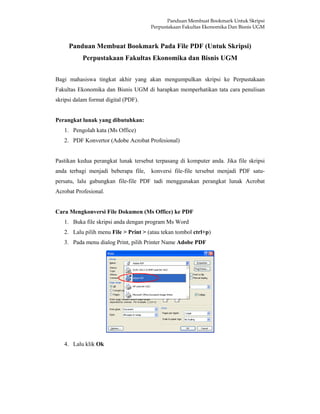
Panduan membuat bookmark
- 1. Panduan Membuat Bookmark Untuk Skripsi Perpustakaan Fakultas Ekonomika Dan Bisnis UGM Panduan Membuat Bookmark Pada File PDF (Untuk Skripsi) Perpustakaan Fakultas Ekonomika dan Bisnis UGM Bagi mahasiswa tingkat akhir yang akan mengumpulkan skripsi ke Perpustakaan Fakultas Ekonomika dan Bisnis UGM di harapkan memperhatikan tata cara penulisan skripsi dalam format digital (PDF). Perangkat lunak yang dibutuhkan: 1. Pengolah kata (Ms Office) 2. PDF Konvertor (Adobe Acrobat Profesional) Pastikan kedua perangkat lunak tersebut terpasang di komputer anda. Jika file skripsi anda terbagi menjadi beberapa file, konversi file-file tersebut menjadi PDF satu- persatu, lalu gabungkan file-file PDF tadi menggunakan perangkat lunak Acrobat Acrobat Profesional. Cara Mengkonversi File Dokumen (Ms Office) ke PDF 1. Buka file skripsi anda dengan program Ms Word 2. Lalu pilih menu File > Print > (atau tekan tombol ctrl+p) 3. Pada menu dialog Print, pilih Printer Name Adobe PDF 4. Lalu klik Ok
- 2. Panduan Membuat Bookmark Untuk Skripsi Perpustakaan Fakultas Ekonomika Dan Bisnis UGM Cara Menggabungkan Beberapa File PDF Menjadi Satu Dokumen PDF. 1. Jalankan program Adobe Acrobat Profesional 2. Buka menu File > Create PDF > From Multiples Files .. 3. Pada dialog Create PDF, from Multuiple Documents, klik Browse lalu pilih file-file skripsi anda 4. Klik Ok, lalu akan muncul dialog Save As, beri nama file baru lalu klik Save
- 3. Panduan Membuat Bookmark Untuk Skripsi Perpustakaan Fakultas Ekonomika Dan Bisnis UGM Cara Membuat Bookmark Pada Dokumen PDF 1. Jalankan program Adobe Acrobat Profesional 2. Buka file skripsi PDF anda 3. Klik Bookmark pada Navigation Tab
- 4. Panduan Membuat Bookmark Untuk Skripsi Perpustakaan Fakultas Ekonomika Dan Bisnis UGM 4. Pilih Select, untuk memilih kalimat, lalu pilih kalimat yang akan di bookmark, kemudian klik kanan pada kalimat yang terpilih akan muncul pop-up menu, pada menu pop-up pilihlah Add Bookmark. 5. Untuk menambahkan bookmark selanjutnya lakukan seperti langkah no. 5 6. Setelah semua bookmark di tambahkan, jangan lupa simpan dokumen PDF anda 1 2 3 4
